Imprimanta offline este o problemă frecventă, care cauzează întreruperi ale lucrului. Mai jos este explicat cum se pot gestiona erorile frecvente ale imprimantei offline în Windows 10 pentru a le gestiona eficient!
 |
Cum să remediați eroarea imprimantei offline simplu și ușor
O imprimantă care se deconectează poate fi deranjantă și consumatoare de timp, dar poate fi remediată cu ușurință prin câțiva pași simpli.
Verificați dacă sunt conectate cablul de conectare și sursa de alimentare ?
Primul pas este să verificați dacă cablurile de conectare și cablurile de alimentare sunt slăbite sau deteriorate. Dacă se constată deteriorări, înlocuiți-le pentru a asigura o conexiune stabilă. Dacă imprimanta folosește Wifi, trebuie să verificați calitatea conexiunii pentru a vă asigura că imprimanta funcționează corect.
 |
Reinstalați driverul imprimantei
Când driverul nu funcționează, verificați mai întâi versiunea curentă. Apoi, vizitați site-ul oficial al producătorului pentru a descărca și instala cel mai recent driver sau dezinstalați driverul vechi și reinstalați-l. Asigurați-vă că versiunea driverului este compatibilă cu sistemul de operare pentru ca imprimanta să funcționeze stabil.
 |
Reporniți imprimanta și computerul în același timp
Opriți imprimanta, așteptați aproximativ 30 de secunde, apoi reporniți-o pentru a reîmprospăta conexiunea. Apoi, reporniți computerul pentru a vă asigura că software-ul și driverele sunt reîncărcate corect, ajutând cele două dispozitive să se conecteze mai stabil.
 |
Continuați pentru a reporni procesul de imprimare al imprimantei
Repornirea procesului de imprimare pentru a remedia imprimanta offline se poate face după cum urmează:
Pasul 1: Mai întâi, apăsați combinația de taste Windows + R pentru a deschide caseta de dialog Executare.
Pasul 2: Introduceți comanda services.msc și selectați OK .
 |
Pasul 3: În fereastra Servicii, faceți clic dreapta pe Print Spooler și selectați Repornire .
 |
Cum să dezactivezi eficient modul offline al imprimantei
Dacă imprimanta este offline, puteți remedia problema urmând acești pași:
Pasul 1: Deschideți Imprimante și scanere căutând din meniul Start .
 |
Pasul 2: În fereastra Imprimante și scanere , selectați numele imprimantei care este offline și faceți clic pe butonul Deschidere coadă .
 |
Pasul 3: Apoi, faceți clic dreapta pe fila Imprimantă și selectați Utilizare imprimantă offline pentru a dezactiva modul offline al imprimantei.
 |
Verificați și scanați computerul în mod regulat pentru viruși
Unele viruși pot cauza conflicte între software-ul imprimantei și sistemul computerului. Pentru a vă asigura că nu aveți virusuri în computer, descărcați și scanați periodic întregul sistem cu un software antivirus. Dacă detectați amenințări, ștergeți-le imediat. După scanare și eliminarea virusului, încercați să vă conectați din nou la imprimantă pentru a vedea dacă problema s-a rezolvat.
 |
Prin instrucțiunile de mai sus pentru remedierea erorilor imprimantei offline în Windows 10, sperăm că veți putea remedia cu succes această problemă. Pe lângă situația în care imprimanta nu funcționează din cauza conexiunii offline, există numeroase articole care ghidează despre cum să remediați alte probleme tehnice.
Sursă


![[Foto] Prim-ministrul Pham Minh Chinh participă la o conferință de evaluare a unui an de desfășurare a forțelor pentru a participa la protejarea securității și ordinii la nivel local.](https://vphoto.vietnam.vn/thumb/1200x675/vietnam/resource/IMAGE/2025/11/12/1762957553775_dsc-2379-jpg.webp)




![[Foto] Autostrăzi care trec prin Dong Nai](https://vphoto.vietnam.vn/thumb/1200x675/vietnam/resource/IMAGE/2025/11/12/1762940149627_ndo_br_1-resize-5756-jpg.webp)





























































































![Tranziția Dong Nai OCOP: [Articolul 3] Legarea turismului cu consumul de produse OCOP](https://vphoto.vietnam.vn/thumb/402x226/vietnam/resource/IMAGE/2025/11/10/1762739199309_1324-2740-7_n-162543_981.jpeg)





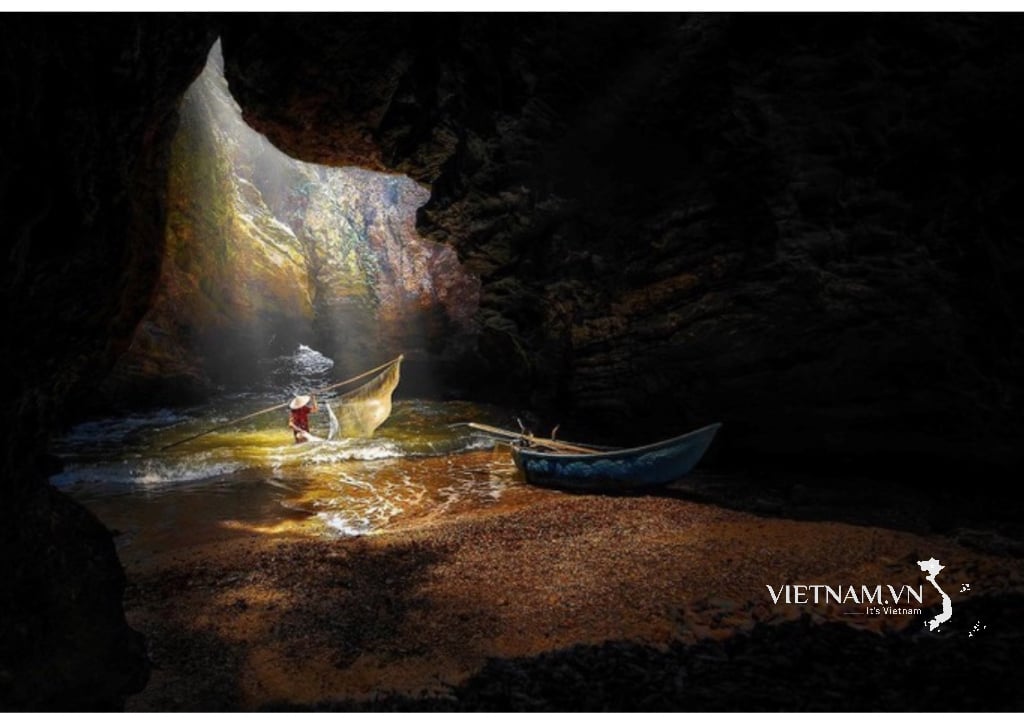

Comentariu (0)